- Tác giả Lauren Nevill [email protected].
- Public 2023-12-16 18:57.
- Sửa đổi lần cuối 2025-01-23 15:27.
Từ thuở sơ khai của Internet cho đến ngày nay, sự tồn tại và lan truyền của World Wide Web gắn bó chặt chẽ với việc cải tiến các hình thức và công nghệ để cung cấp cho người dùng nội dung của các trang web. Các công nghệ liên quan đến cả thông tin và nội dung trình bày của các trang web đã được cải thiện. Theo thời gian, nội dung đa phương tiện bắt đầu chiếm ưu thế trên web, dẫn đến sự xuất hiện của các hình thức tổ chức nội dung đa phương tiện chuyên biệt và theo đó là các công nghệ để cung cấp các chức năng cần thiết. Trong lịch sử, các phòng trưng bày hình ảnh là nơi đầu tiên xuất hiện. Lúc đầu, chúng thường được triển khai dưới dạng các trang tĩnh hoặc sử dụng SSI. Sau đó, các tập lệnh thư viện xuất hiện với khả năng quản trị thuận tiện. Ngày nay, một số lượng lớn các tập lệnh trả phí và miễn phí đều có sẵn, cho phép bạn không phải suy nghĩ về cách tạo một thư viện trên trang web.
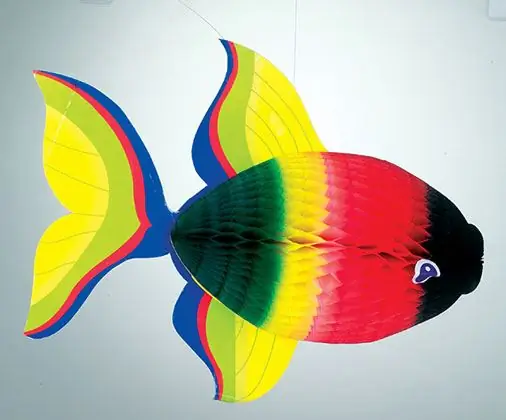
Nó là cần thiết
Trình duyệt hiện đại. Chương trình khách FTP. Kết nối Internet. Dữ liệu để truy cập vào trang web qua FTP. Có lẽ, dữ liệu để truy cập bảng điều khiển của tài khoản lưu trữ
Hướng dẫn
Bước 1
Tìm một kịch bản thư viện hình ảnh phù hợp. Bạn có thể sử dụng các thư mục tập lệnh lớn để tìm kiếm, chẳng hạn như hotscripts.com.
Bước 2
Tải xuống tệp lưu trữ của gói phân phối thư viện vào đĩa cục bộ của máy tính của bạn. Để thực hiện việc này, hãy truy cập trang web của nhà phát triển tập lệnh, mở trang tải xuống, xem các sản phẩm được đề xuất và tiến hành tải xuống.
Bước 3
Giải nén các tệp phân phối vào một thư mục trên ổ cứng của bạn. Sử dụng chương trình lưu trữ hoặc các khả năng của trình quản lý tệp.
Bước 4
Xem lại hướng dẫn để định cấu hình cài đặt tập lệnh. Thường thì những hướng dẫn này được tìm thấy trong tệp readme.txt hoặc readme.html.
Bước 5
Định cấu hình tập lệnh theo hướng dẫn. Thông thường, cấu hình chỉ là thay đổi mật khẩu quản trị viên. Đôi khi bạn cần chỉ định đường dẫn đến tập lệnh trên máy chủ, thông tin xác thực để truy cập cơ sở dữ liệu.
Bước 6
Tạo một thư mục trong cấu trúc thư mục của trang web chính hoặc tên miền phụ để lưu trữ tập lệnh thư mục. Thư mục có thể được tạo bằng cách kết nối với máy chủ trang web bằng ứng dụng khách FTP. Miền phụ được tạo trong bảng điều khiển của tài khoản lưu trữ.
Bước 7
Tải tập lệnh thư viện lên thư mục đích trên máy chủ. Sử dụng chương trình khách FTP hoặc các khả năng của trình quản lý tệp nếu nó hỗ trợ FTP.
Bước 8
Cài đặt và định cấu hình tập lệnh trên máy chủ, nếu được yêu cầu. Thông thường, các tập lệnh thư viện không yêu cầu cài đặt và cấu hình. Đôi khi cần phải thay đổi quyền đối với tệp hoặc thư mục của thư mục tập lệnh.
Bước 9
Đăng nhập vào bảng quản trị của thư viện và bắt đầu điền vào.






